
Wat heb je nodig voor deze les:
Animatieshop
Filters:
Fm tile tools_Edge Glow
Lettertype:Enjoi Crafts
Materialen: of hier: Materialen
De tubes die ik heb gebruikt zijn van : @nn, GaB
De maskers die ik heb gebruikt zijn van:ZG,VSP
De selectie die ik heb gebruikt is van: Renee
Laat uit respect de bij de maker!!
Alle tube, maskers en selectie makers bedankt voor het maken en delen van deze geweldige materialen!!
*Zet je maskers in je mapje met maskers in je psp
*Zet je selectie in het mapje met selecties in je psp
*Installeer je lettertype in je mapje met lettertypes in je psp
Heb je alles op zijn plaats? Dan gaan we nu beginnen:
1.Open een afbeelding van 650/500
2.Zet je voorgrond op: #dfb5bf en je achtergrond op:807f3f
3.Vul je afbeelding met je voorgrond
4.Lagen-nieuwe rasterklaag
5.Vul deze met je achtergrond kleur
6.Lagen-masker laden-masker laden van schijf:ZG36woe0
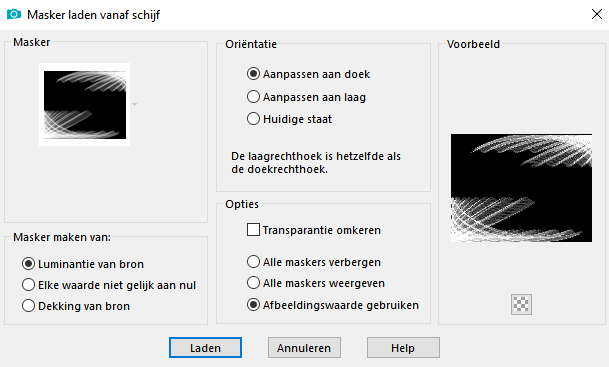
7.Lagen-samenvoegen-zichtbare lagen samenvoegen
8.Lagen-nieuwe rasterlaag
9.Vul deze met de kleur: #b8757c
10.Lagen-masker laden-masker laden van schijf: VSP 149
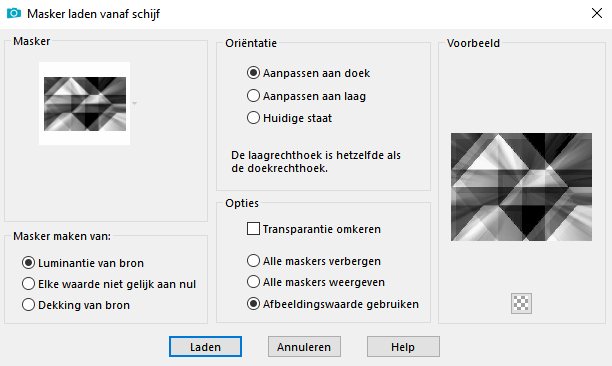
11.Zet nu de onderste laag in je lagen pallet op slot
12.Lagen-samenvoegen-zichtbare lagen samenvoegen
13.Effecten-vervormings effecten-golf:
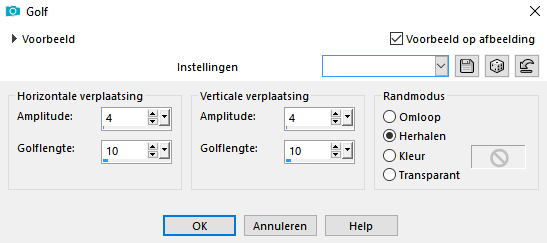
14.Zet je laagdekking nu op:57
15.Haal de onderste laag weer van zijn slot af
16.Lagen-samenvoegen-alle lagen samenvoegen
17.Lagen-nieuwe rasterlaag
18.Selectie-alles selecteren
19.Open nu je tube: images(83)
20.Bewerken-copieeren-plak in selectie
21.Zet je laagdekking op: 65
22.Selectie-niets selecteren
23.Effecten-insteekfilter: FM Tile Tools-Edge Glow
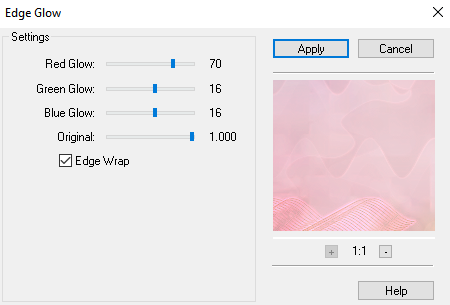
24.Lagen-nieuwe rasterlaag
25.Selectie-laden van schijf-selectie laden van schijf: Renee_Freya 2
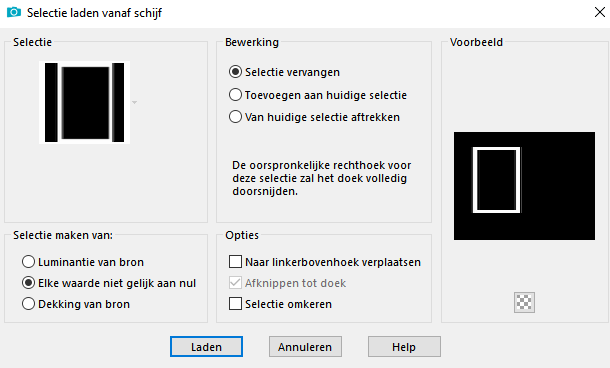
26.Vul je rand met je kleur: #b8757c
27.Selectie-niets selecteren
28.Neem nu je slectie gereedschap: Toverstaf
29.Klik op het blok
30.Open nu je tube: achtergrondje_GaB
31.Bewerken-copieeren-plak in selectie
32.Selectie-niets selecteren
33.Afbeelding-formaat wijzigen met: 85%
34.Zet het een klein beetje naar links.Zie voorbeeld
35.Effecten-3d effecten-slagschaduw: 9/9/8 /4 zwart
36.Lagen-nieuwe rasterlaag
37.Open nu je tube: @nnn_frame_tdstudio
38.Bewerken-copieeren-plak in selectie
39.Selectie-niets selecteren
40.Open nu je tube: taart met bloemen_GaB
41.Bewerken-copieeren -plak als nieuwe laag
42.Afbeelding-formaat wijzigen met: 65%
43.Zet het rechts naar onderen over het frame. Zie voorbeeld
44.Effecten-3d effecten-slagschaduw: Staat nog goed
45.Lagen-samenvoegen-alle lagen samenvoegen
46.Lagen-nieuwe rasterlaag
47.Plaats nu je watermerk
48.Lagen-nieuwe rasterlaag
49.Open nu je tekst materiaal
50.Zoek nu je lettertype op: Enjoi Crafts grootte op : 6 Zet voorgrond kleur op: #cd194d
Let op de schrijf instelling.Zie vingertje

51.Schrijf nu je tekst: Gefeliciteerd
52.Zet het rechts op het frame.Zie voorbeeld
53.Lagen-nieuwe rasterlaag
54.Zet je instelling van schrijfrichtig weer op gewoon
55.Schrijf nu de tekst: Zeg het met bloemen
56.Zet het onder het blok met bloemen
57.Effecten-3d effecten-slagschaduw: 4/4/4/2 Zwart
58.Lagen-samenvoegen-alle lagen samenvoegen
59.Afbeelding-formaat wijzigen met: 92% Alle lagen aangevinkt!!!
60.Bewerken-copieeren
61.Open nu je animatieshop
62.Plak je werkje daar als : Nieuwe animatie
63.Open nu je animatie tube:bff3 (vlindertje)
64.Selecteer alles en copieer het
65.Je ziet onderin het scherm dat het 22 frames heeft
66.Ga nu naar je werkje , deze gaan we dupliceren totdat je hier ook 22 hebt
67.Lagen-dupliceren: 6x Nu heb je 33 frames
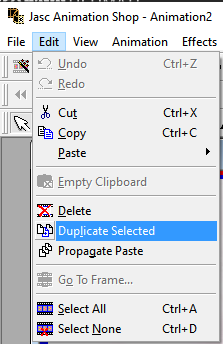
68.Ga op het laatste blokje staan van de frames en verwijder deze
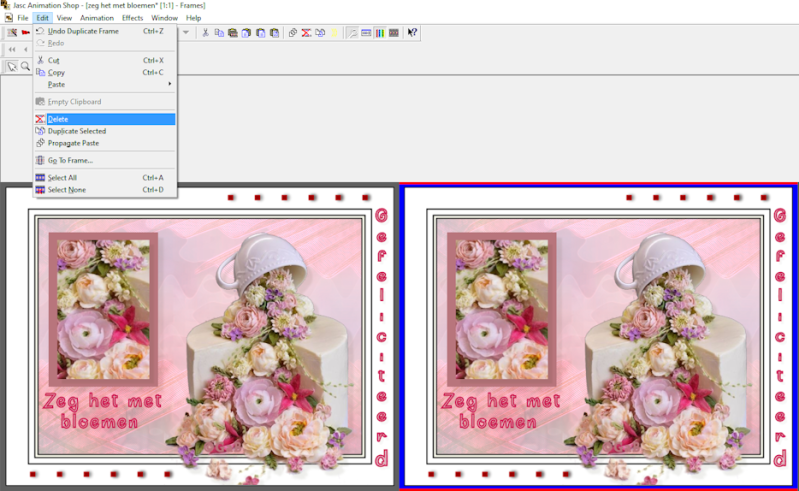
69.Dit doe je zovaak totdat je 22 frames over houdt
70.Alles selecteren
71.Plak nu je animatie : In selected frame

72.Open nu je andere animatie tube: sparkles
73.Bewerken-alles selecteren-copieeren
74.Ga weer naar je werkje en plak het daar weer in actieve frame
75.Zet de glitters op de bloemen.Zie voorbeeld
76.Nu gaan we je werkje opslaan
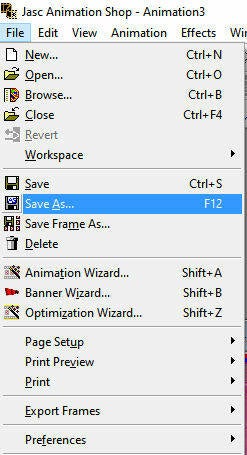
78.Druk nu steeds op volgende en dan wijzigt het zich vanzelf
79.Je werkje is nu opgeslagen als: GIF bestand!!
Maak jouw eigen website met JouwWeb